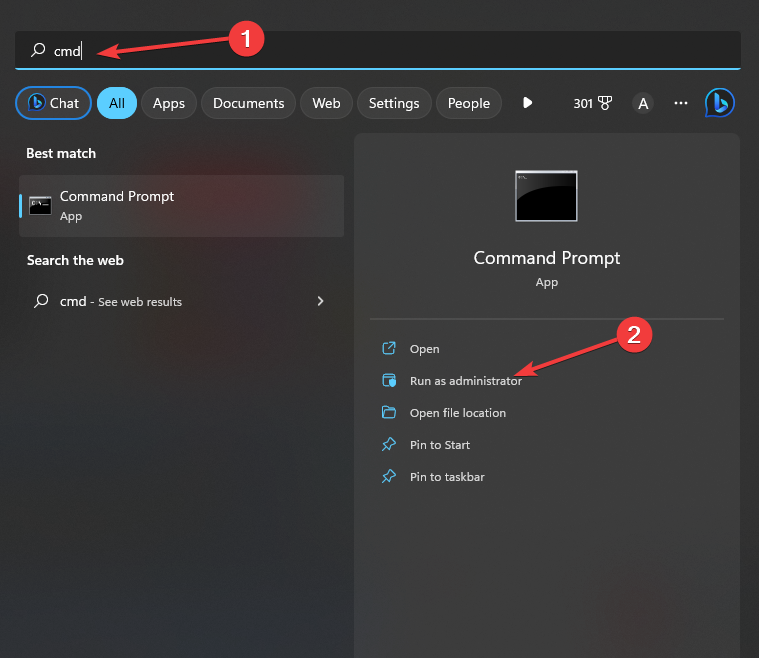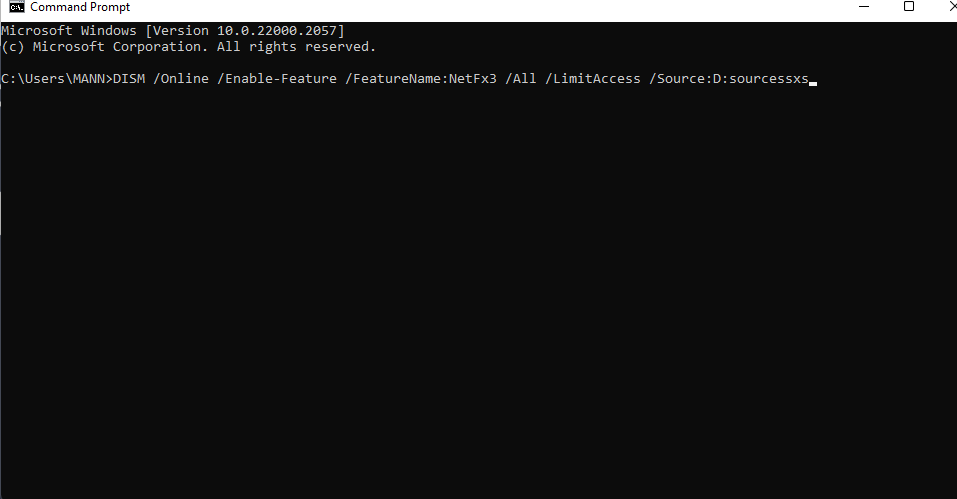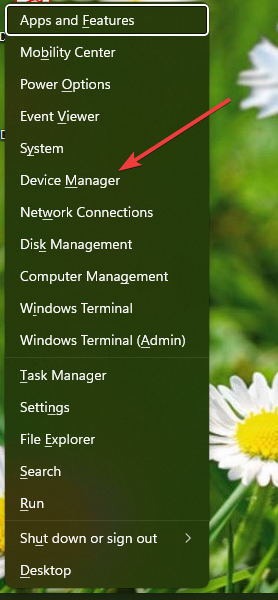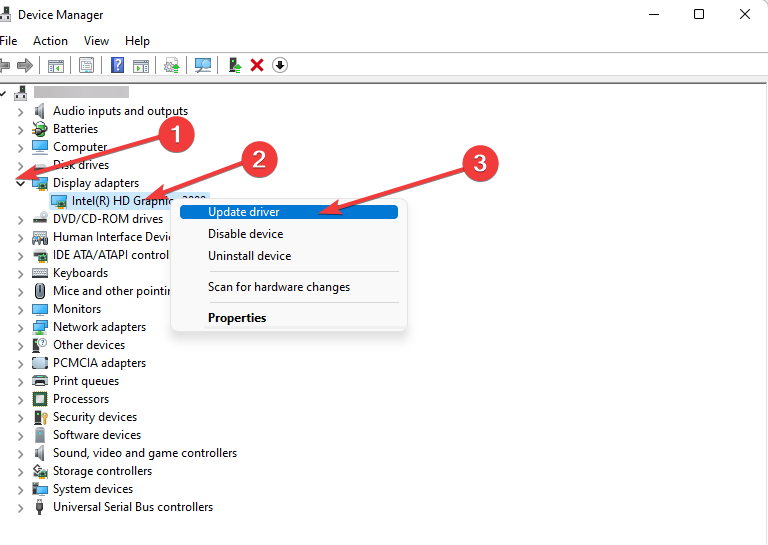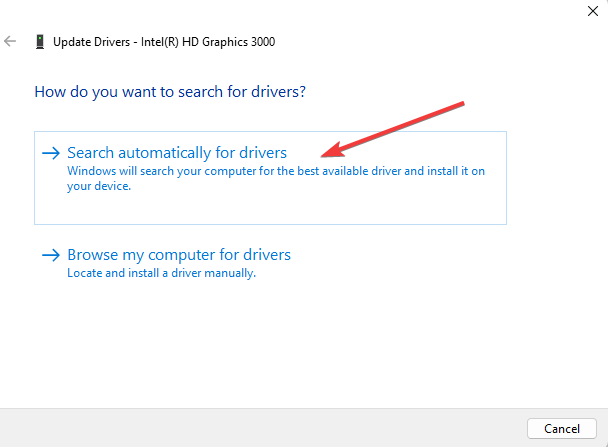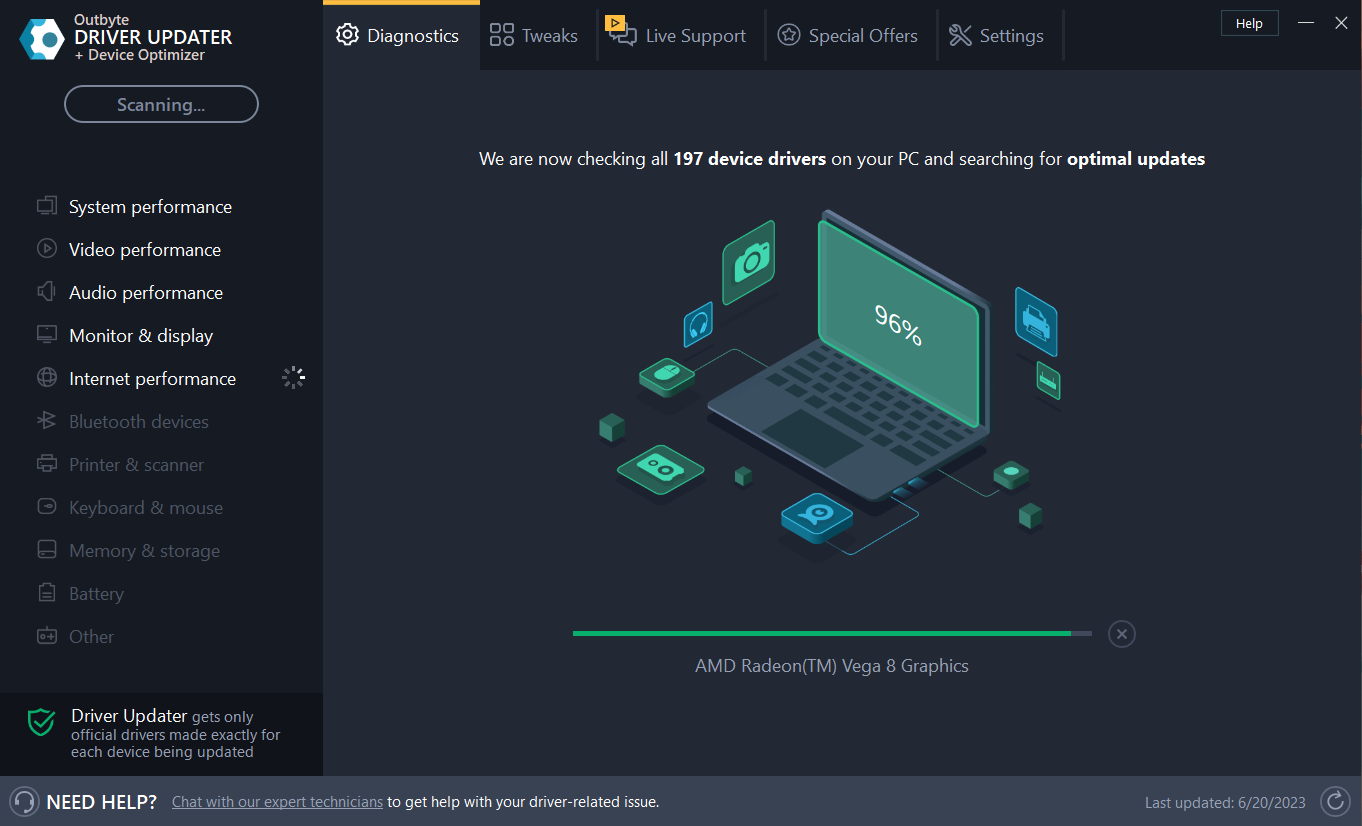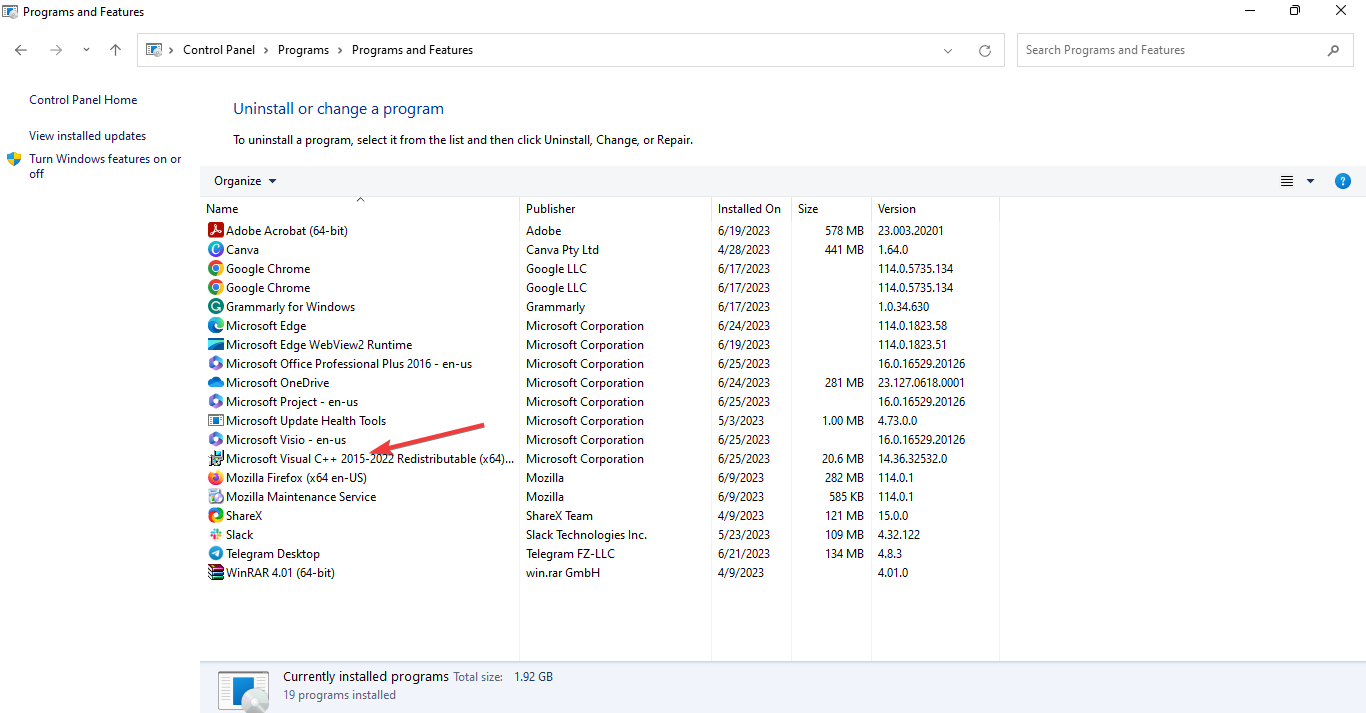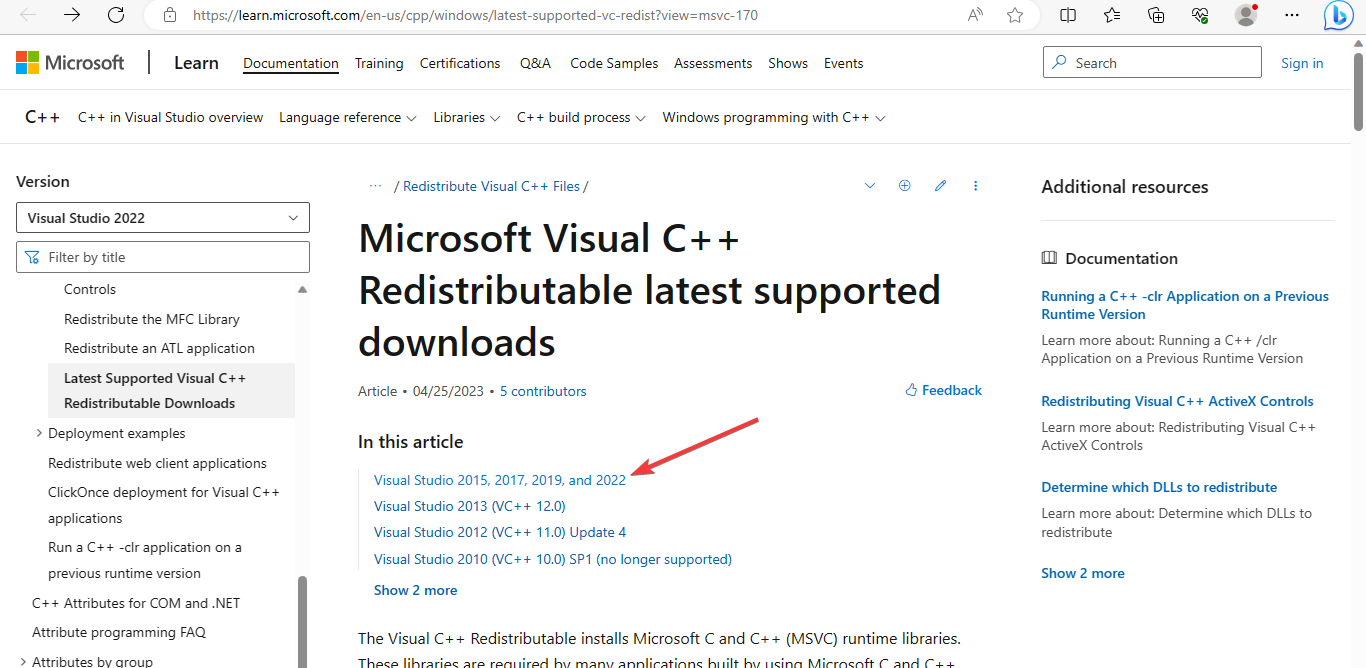您是否曾经遇到过错误消息,在尝试安装 DirectX 时发生内部系统错误 dxerror.log 和 directx.log?出现此问题的原因有多种,例如过时的视频驱动程序、Visual C++或 .NET 框架。
手头的主题类似于 DirectX 安装过程中的内部系统错误问题,我们之前已在综合指南中解决过这个问题。
在本文中,我们将讨论如何修复在 Windows 11 上安装 DirectX 时在 dxerror .log 和 directx.log 中发生的此内部系统错误。
什么是 Dxerror.log 和 Directx.log error?
有时,尝试在设备上安装或初始化 DirectX 时,可能会收到一条错误消息,指示安装不成功。它由以下原因引起:
- 缺少组件,如 .NET Framework 或 Visual C++ Redistributable。
- 过时的驱动程序也可能导致此错误。
在哪里可以找到 DirectX 日志?
此文件位于 Windows 安装目录中。您可以通过转到以下位置来访问该文件:
某些PC问题很难解决,尤其是在Windows的系统文件和存储库丢失或损坏时。
请务必使用专用工具,例如 Fortect,它将扫描损坏的文件并将其替换为其存储库中的新版本。
C:\Windows
如何修复 dxerror.log 和 directx.log 错误?
在我们开始解决此问题之前,您可以尝试一些解决方法:
- 禁用防病毒软件,然后尝试再次安装 DirectX。
- 以管理员身份运行 Directx 安装程序,并检查是否有帮助。
1. 使用命令提示符安装 .Net 框架
- 在主屏幕上搜索栏键入cmd。
- 选择命令提示符并单击以管理员身份运行。

- 输入以下命令并点击 :Enter
DISM /Online /Enable-Feature /FeatureName:NetFx3 /All /LimitAccess /Source:D:sourcessxs

2. 更新驱动程序
- 按住 + 键。WindowsX
- 选择要打开的设备管理器。

- 接下来,单击显示适配器以展开选项。
- 现在右键单击英特尔核芯显卡,然后单击更新驱动程序。

- 使用有效的互联网连接,单击自动搜索驱动程序。

- 当您检查驱动程序更新时,系统将通知您是否安装了最新的驱动程序。但是,如果不是,它将安装可用的最新更新。
最常见的 Windows 错误和错误可能是由错误或不兼容的驱动程序引起的。过时的系统可能会导致滞后、系统问题甚至 BSoD。
您可以通过使用自动工具来防止这些问题,该工具只需单击几下即可在您的计算机上搜索并安装正确的驱动程序。这就是为什么我们建议您使用Outbyte Driver Updater。 具体操作方法如下:
- 下载并安装Outbyte驱动程序更新程序应用程序。
- 启动软件。
- 等待应用程序检测到所有不兼容的驱动程序。

- 之后,它将显示找到的驱动程序列表,以选择要更新或忽略的驱动程序。
- 单击更新和应用所选以下载并安装最新版本。
- 重新启动电脑以确保应用的更改。
3. 安装可视C++可再发行组件
- 在主屏幕上搜索栏上键入控制面板,然后单击打开。
- 现在,下一个屏幕选择“程序”,然后选择“程序和功能”。
- 接下来,您将看到程序列表,找到Microsoft可视C++可再发行组件。

注意:在安装多个版本的软件时,不同的应用程序需要特定版本的情况并不少见。您可能需要检查 2015 版本是否可用,如果是,请考虑重新安装它。但是,如果 2015 版本不可用,您可能需要单独下载并安装它。 - 访问可再发行组件下载页面以下载当前版本。
- 单击“Visual Studio 2015、2017、2019 和 2022”。

- 最后,为您的系统选择特定的软件包,下载并完成安装过程后,重新启动PC。
我们希望本指南为您提供必要的帮助,以解决您的问题。您可能已经注意到,解决此问题并不像乍一看那么令人生畏。
如果您仍然遇到问题,我们建议您查看我们的指南以修复 Windows 11 上的 DirectX 错误。该资源可能会为您的困境提供类似的解决方案。
© 版权声明
文章版权归作者所有,未经允许请勿转载。